
时间:2020-06-24 05:18:40 来源:www.win10xitong.com 作者:win10
小编今日为大家解答一下win10玩仙剑奇侠传4怎么切换独立显卡的问题,因为很多网友以前都没有遇到过win10玩仙剑奇侠传4怎么切换独立显卡的情况,所以都不知道解决它的办法。要是你想自己学习一下解决win10玩仙剑奇侠传4怎么切换独立显卡的方法,按照这个步骤去处理就行了:1、在电脑桌面空白位置,点击鼠标右键,然后选择【NVIDIA控制面板】。2、在打开的NVIDIA控制面板中,我们在左侧的3D设置中,点击【管理3D设置】,然后在右侧的【全局设置】中就可以解决了,我们下面一起来看看更详细的win10玩仙剑奇侠传4怎么切换独立显卡的具体解决举措。
一、Win10 Nvidia独显设置方法
1、在电脑桌面空白位置,点击鼠标右键,然后选择【NVIDIA控制面板】。
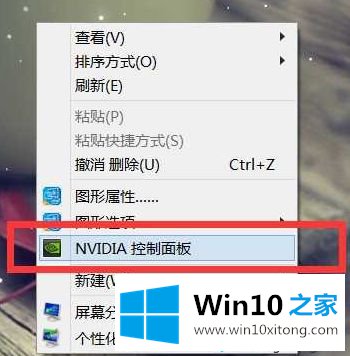
2、在打开的NVIDIA控制面板中,我们在左侧的3D设置中,点击【管理3D设置】,然后在右侧的【全局设置】中
将首选图形处理器下方的选项,更改为【高性能NVIDIA处理器】,完成后,记得再点击底部的【保存】即可。
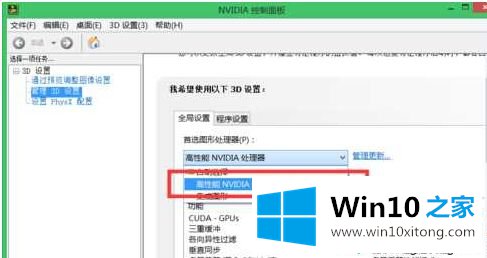
二、Win10 AMD显卡设置方法
1、同样是在电脑桌面空白位置,点击鼠标【右键】,在弹出的选项中,点击【配置可交换显示卡】。
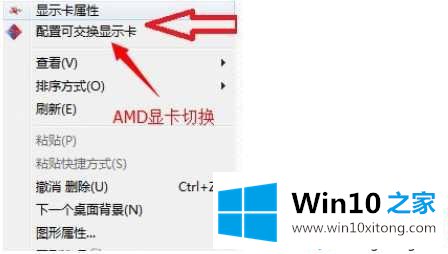
2、然后在弹出的AMD可切换显示卡设置中,我们可以将需要设置为独立显卡运行的应用程序添加进来,然后选择【高性能】即可,完成后点击底部的【保存】就可以了。
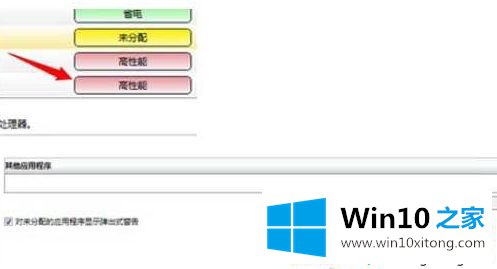
以上给大家介绍的便是win10玩仙剑奇侠传4怎么切换独立显卡的详细步骤,希望以上教程内容可以帮助到大家。
如果你也遇到win10玩仙剑奇侠传4怎么切换独立显卡的问题,今天小编就非常详细的给你说了,希望这篇文章对你有所帮助,谢谢大家对本站的支持。